Как да активирате Windows 7 и да видите основните настройки и настройки на Windows 7
Рано или късно, много потребителида се изправим пред въпроса как да отидем в BIOS. В "Windows 7" или във всяка друга система това може да бъде полезно при сриване и преинсталиране на операционната система, когато разпространението е на сменяем носител или ако са включени допълнителни параметри. Нека разгледаме основните методи. Това може да бъде полезно в бъдеще.
Какво представлява BIOS: обща информация
Преди да започнем да разглеждаме въпроса как да включим BIOS в Windows 7 и да направим необходимите настройки, нека видим какво представлява тази система, защо е необходимо.
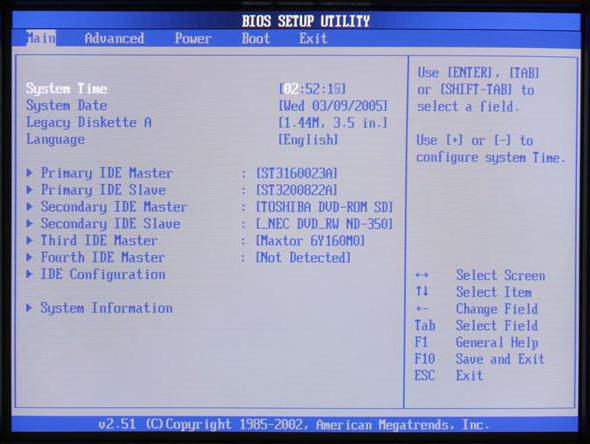
С прости думи, BIOS емалко устройство, разположено на дънната платка, в чиято памет се съхраняват цялата основна информация за "железните" компоненти и настройките на устройствата, инсталирани в компютърната система.

Освен това настройката на BIOS ("Windows 7"или всяка друга операционна система) ви позволява да зададете напълно различна последователност на зареждане, да получите информация за характеристиките на хардуера, да активирате или деактивирате самите устройства или техните допълнителни функции и дори да овърклокнете процесора.
Как да влезете в BIOS на "Windows 7": стандартния метод
Сега се насочваме към основния проблем. Как да "Windows 7" да включи BIOS? Да, това е много просто. Всеки производител на дънната платка първоначално вгражда BIOS BIOS и поема използването на специални клавиши за влизане.

Разбира се, много собственици, например,стационарни компютърни терминали обръщат внимание, че в момента, когато в динамиката на системата на сигнала, което е сигнал, че BIOS проверява всички "железни" компоненти, в средата или долната част на екрана можете да видите надписа, предлагащи кликнете че и след това някои от тях, за да стартирате BIOS.
Най-често това е Press Del, за да стартирате инсталацията (илинещо подобно). По този начин въпросът за това как да "WINDOWS 7" включва BIOS, се решава с натискане на клавиша Del. Въпреки това, в зависимост от производителя, такава техника може да се окаже неефективна.
Най-често това се отнася за лаптопите. Тук ситуацията е малко по-сложна, защото използваните ключове се различават. Повечето от бутоните обаче са F2, F12, F1, Esc, по-рядко - F3 или комбинации като Ctrl + Del + Esc (или Ins) или Fn + F1. Обикновено лаптопите се очаква да използват няколко основни комбинации, които на началния екран за изтегляне са показани след етикета с предложение да използвате всяко натискане, за да влезете в BIOS. Вярно е, че тази линия на екрана се показва за много кратко време, така че веднага си струва да се обърне внимание на него. По принцип, ако потребителят няма време да види кой ключ от него се нуждае, можете да рестартирате и да натиснете бутона за пауза (пауза / пауза), когато надписът се появи.
Как да отворите BIOS на "Windows 7" и вижте основната информация
Сега няколко думи за факта, че мнозинствотопотребителите просто не знаят. Факт е, че във всяка операционна система на Microsoft има специален раздел за информация за системата. Седемте не са изключение. Тук можете да видите данните не само за хардуера, софтуерната среда или самата операционна система, но и да получите информация за BIOS. Често това може да е необходимо в случай на инсталиране на по-нов BIOS фърмуер.
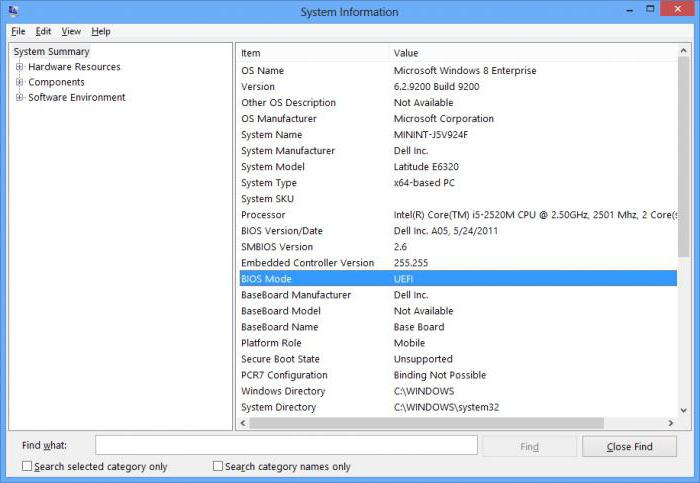
Можете да отидете на този раздел, разбира се, и чрезЗапочнете от главното меню, като използвате инструмента администрация или услугата битови (всичко зависи от версията на самия Windows), но е по-добре да се прилага универсално решение - влезете в менюто "Run" клавишната комбинация Win + R, msinfo32 команда. На началната страница се показват обща информация и основни данни.
Интересното е, че системните информационни компонентисе актуализират постоянно и затова понякога можете да видите, че има надпис над режима на BIOS, който показва, че е остарял. Какво означава това? Това означава само, че трябва да промените BIOS на фърмуера на по-нова версия. Но да се направи това без определени знания не се препоръчва категорично.
Вместо последващо слово
Тук, всъщност, накратко и всичко за това"Windows 7" включва BIOS. Що се отнася до настройките, трябва да бъдете много внимателни. Въпреки това има някои препоръки. Например, трябва да зададете датата и часа на системата изключително в BIOS, а не в системата, като извикате съответните настройки от системната област. Освен това в настройките на BIOS можете да свържете допълнителни функции като технологията за виртуализация и да промените приоритета на устройствата в последователността на зареждане (Boot Sequence), за да използвате оптичния диск на първо устройство или обикновеното флаш устройство.
По принцип можете да възстановите всички параметри във фабрикатанастройки и др. Разбира се, можете да използвате "природните" помощни програми на производителя на дънната платка, но по правило те не позволяват фина настройка на BIOS. Въпреки това, ние не говорим за това сега, тъй като е възможно да се говори за настройките на основните и допълнителни параметри за дълго време.
</ p>


